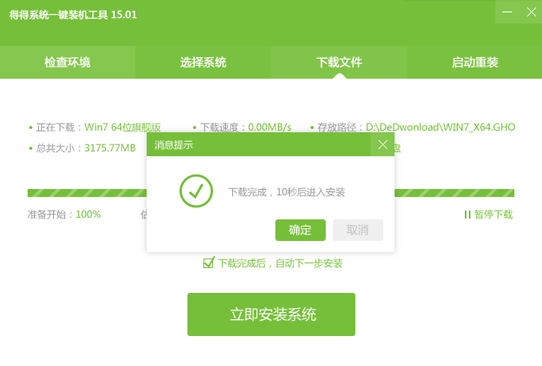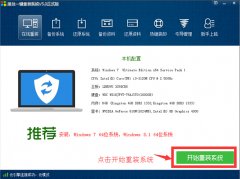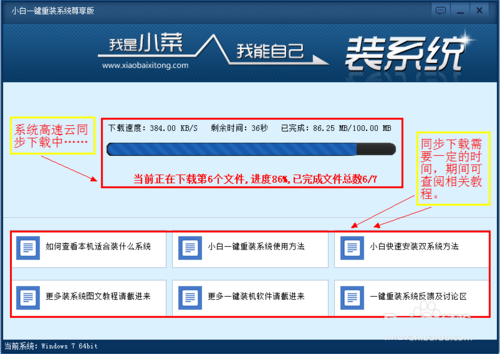小米平板2怎么截图 2种小米平板2快捷键截屏方法
更新时间:2017-07-04 17:57:09
前不久小米带来的全新一代的小米平板2依旧以超高的性价比获得了很多朋友的青睐。那么对于第一次入手小米平板2的朋友来说,如何实现小米平板2截图呢?我们知道小米平板2运行的系统是MIUI安卓系统,所以截屏方法是和小米手机一样的。下面百事网小编为大家分享一下2种非常好用的小米平板2快捷键截屏方法,一起来看看吧。

小米平板2怎么截图?
小米平板2运行的是基于安卓系统开发的MIUI系统,所以截屏方法是和安卓智能手机通用的方法。
小米平板2截屏快捷键:【电源键】+【音量-】组合快捷键
我们知道安卓智能手机最为通用的截屏方法就是利用【电源键】+【音量-键】一起按住使用,对于小米平板2来说,除了这种组合键还能使用【菜单键】+【音量-】键也能实现快捷截图,如下图所示:

小米平板2截屏快捷键:下拉通知栏快捷键
不管是小米手机还是小米平板电脑其运行的MIUI系统下拉菜单当中内置了【截屏】快捷开关按钮,只需下拉屏幕即可看到,如果有的用户没有找到,我们可以到通知栏设置种调出来。如下图所示:
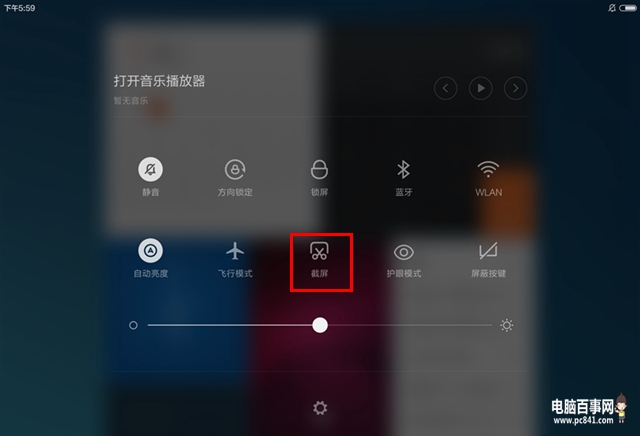
以上就是2种小米平板2快捷键截图方法,使用非常方便。另外小米平板2电脑截图还可以使用连接手机助手截图或者使用QQ截图,感兴趣的朋友,也不妨去试试。
猜你喜欢:小米平板2怎么样 小米平板2详细评测
系统重装相关下载
平板电脑相关推荐
重装系统软件排行榜
- 【电脑系统重装】小马一键重装系统V4.0.8装机版
- 系统重装软件系统之家一键重装V1.3.0维护版
- 【电脑重装系统】系统之家一键重装系统V6.0精简版
- 深度一键重装系统软件V8.8.5简体中文版
- 【重装系统】无忧一键重装系统工具V5.8最新版
- 【电脑重装系统】小马一键重装系统V7.5.3
- 【一键重装系统】系统基地一键重装系统工具V4.0.8极速版
- 【电脑重装系统】黑云一键重装系统软件V4.2免费版
- 小白一键重装系统v10.0.00
- 【重装系统软件下载】屌丝一键重装系统V9.9.0尊享版
- 黑云一键重装系统软件下载免费版5.9.6
- 雨林木风一键重装系统工具V7.6.8贡献版
- 【重装系统】魔法猪一键重装系统工具V4.5.0免费版
- 系统基地一键重装系统工具极速版V4.2
- 【电脑重装系统】系统之家一键重装系统软件V5.3.5维护版
重装系统热门教程
- 系统重装步骤
- 一键重装系统win7 64位系统 360一键重装系统详细图文解说教程
- 一键重装系统win8详细图文教程说明 最简单的一键重装系统软件
- 小马一键重装系统详细图文教程 小马一键重装系统安全无毒软件
- 一键重装系统纯净版 win7/64位详细图文教程说明
- 如何重装系统 重装xp系统详细图文教程
- 怎么重装系统 重装windows7系统图文详细说明
- 一键重装系统win7 如何快速重装windows7系统详细图文教程
- 一键重装系统win7 教你如何快速重装Win7系统
- 如何重装win7系统 重装win7系统不再是烦恼
- 重装系统win7旗舰版详细教程 重装系统就是这么简单
- 重装系统详细图文教程 重装Win7系统不在是烦恼
- 重装系统很简单 看重装win7系统教程(图解)
- 重装系统教程(图解) win7重装教详细图文
- 重装系统Win7教程说明和详细步骤(图文)